电脑加内存条步骤是什么?加后性能提升明显吗?
- 电脑技巧
- 2025-03-25
- 4

想要提升电脑的运行速度和多任务处理能力,升级内存(RAM)是一项有效的措施。但许多用户可能会对加装内存条的具体步骤和预期的性能提升感到迷惑。本文将全面介绍电脑加内存条的...
想要提升电脑的运行速度和多任务处理能力,升级内存(RAM)是一项有效的措施。但许多用户可能会对加装内存条的具体步骤和预期的性能提升感到迷惑。本文将全面介绍电脑加内存条的步骤,并探讨加装后的性能提升问题,帮助您更好地升级个人电脑。
电脑加内存条的重要性
在开始之前,首先要理解为什么我们需要增加内存。电脑的内存是临时存储处理器数据的地方,它对电脑的流畅运行至关重要。内存不足会导致电脑运行缓慢、频繁卡顿,甚至崩溃。合理增加内存可以显著提高电脑的性能,尤其是对运行大型软件和游戏时。

如何判断电脑是否需要增加内存
在开始升级之前,我们需要判断电脑是否真的需要增加内存。可以通过系统资源监控工具(如Windows任务管理器或Mac活动监视器)查看当前内存使用率。如果经常接近或达到100%,那么您的电脑可能就需要更多的内存了。
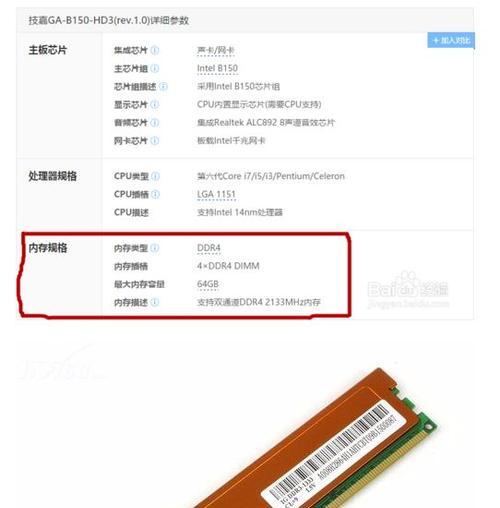
加装内存条的步骤
步骤一:购买合适的内存条
在购买内存条前,您需要知道电脑支持的内存类型(DDR3、DDR4等)、容量大小以及频率等信息。通常这些信息可以在电脑的说明书或者通过运行系统信息软件获得。
步骤二:关闭电脑并断开电源
在进行任何硬件升级之前,请确保关闭电脑,并拔掉电源线,以防止在操作过程中发生电击或数据损失。
步骤三:打开电脑机箱
根据您电脑机箱的设计,可能需要使用螺丝刀来拧开机箱侧板。在打开后,找到内存插槽的位置,通常这些插槽位于主板上,靠近CPU的位置。
步骤四:安装内存条
1.释放内存卡扣:在安装内存条前,请确保释放内存插槽两端的卡扣。
2.对准插槽:将新内存条的缺口对准插槽的凸起,确保方向正确。
3.平稳插入:平稳地将内存条压入插槽,直到两端的卡扣自动扣紧。
4.检查卡紧情况:确保内存条已经牢固地安装在插槽中。
步骤五:重新连接并启动电脑
安装完成后,重新盖上机箱侧板,连接电源,开机测试新内存条是否正常工作。可以再次使用系统资源监控工具确认新内存条被正确识别。
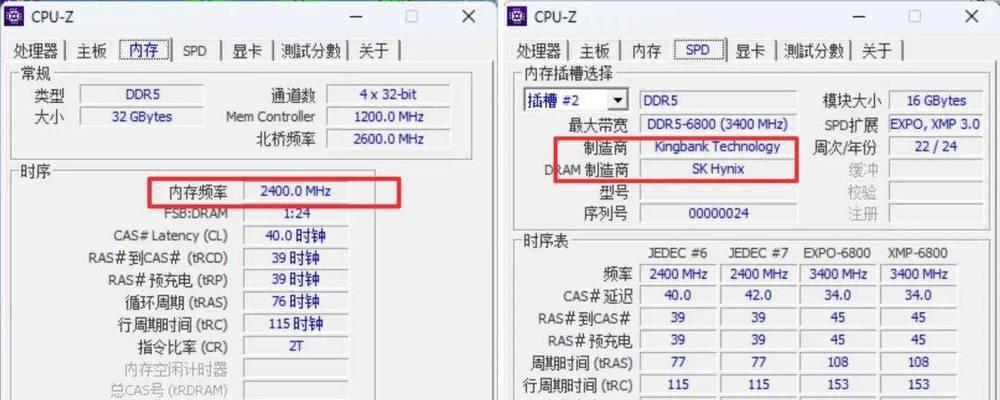
加内存条后的性能提升
增加内存后,您的电脑处理多任务的能力将得到提升,可以更流畅地运行内存密集型程序,如视频编辑软件、大型游戏等。但是,性能提升的程度依赖于多个因素,包括您原来内存的容量、增加的容量大小,以及电脑的其他配置。
常见问题与实用技巧
问题一:加装内存条后电脑启动失败
这可能是由于内存条没有插紧或者与主板不兼容。建议重新安装内存条,检查金手指部分是否干净,并确保其与主板插槽接触良好。如果问题依旧,可能需要检查主板BIOS设置或咨询专业人员。
问题二:如何选择合适的内存条品牌
选择内存条时,推荐购买知名品牌的高性能内存条,例如金士顿、海盗船等。它们通常拥有更好的兼容性和更长的保修期。
结语
电脑加内存条是一项相对简单的升级项目,但可以有效提高电脑的性能。通过以上的步骤和建议,您应该能够顺利地为自己的电脑添加更多的内存。当然,升级硬件需要根据实际情况来决定,不是所有电脑都适合升级。在进行升级之前,最好对电脑的兼容性和升级空间进行详细调查。综合以上,电脑加内存条可以给用户带来更加流畅的使用体验,希望这篇文章能够帮助您顺利完成升级。
本文链接:https://www.zxshy.com/article-8788-1.html

